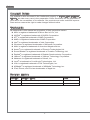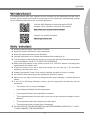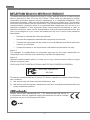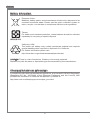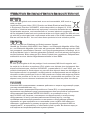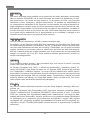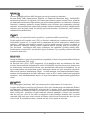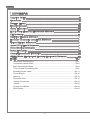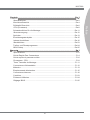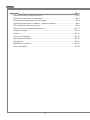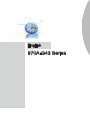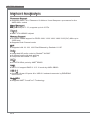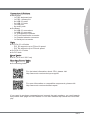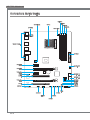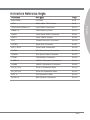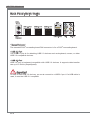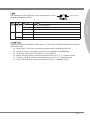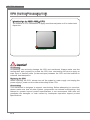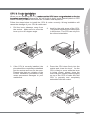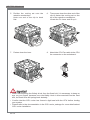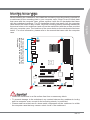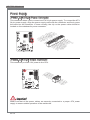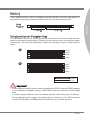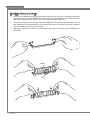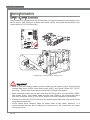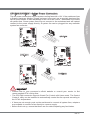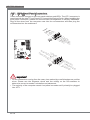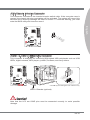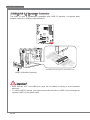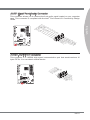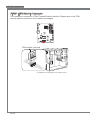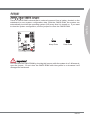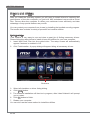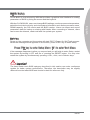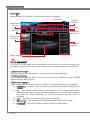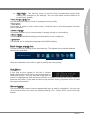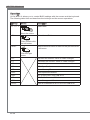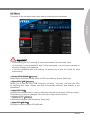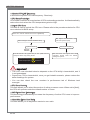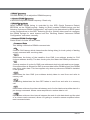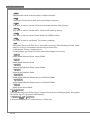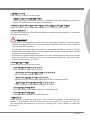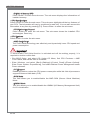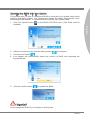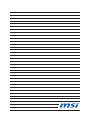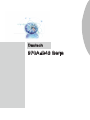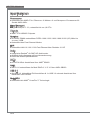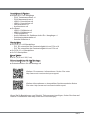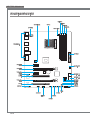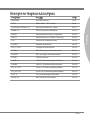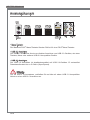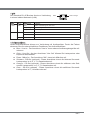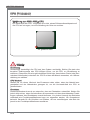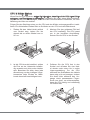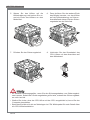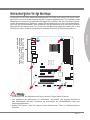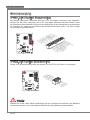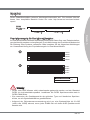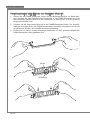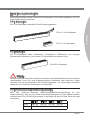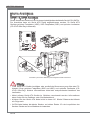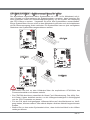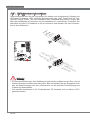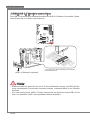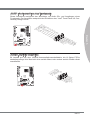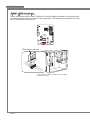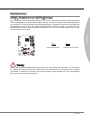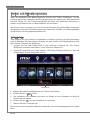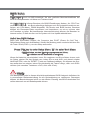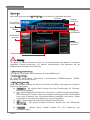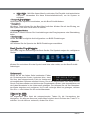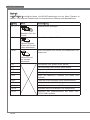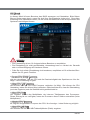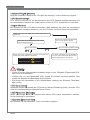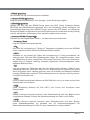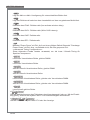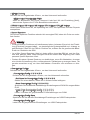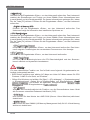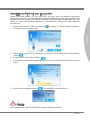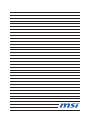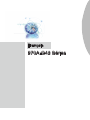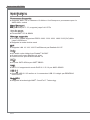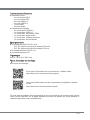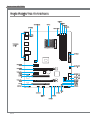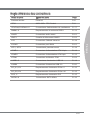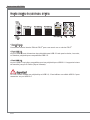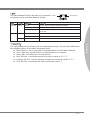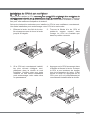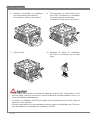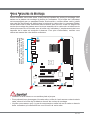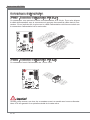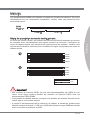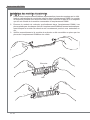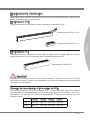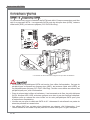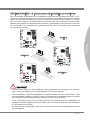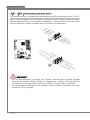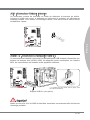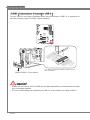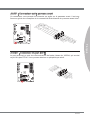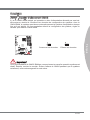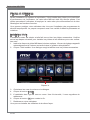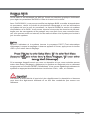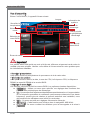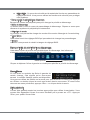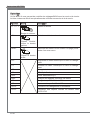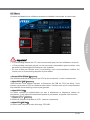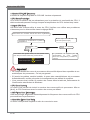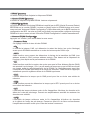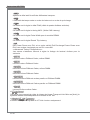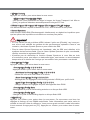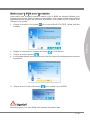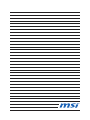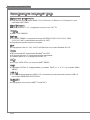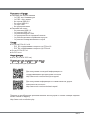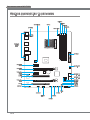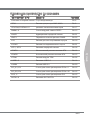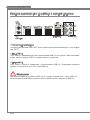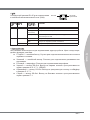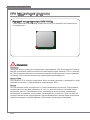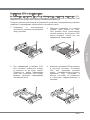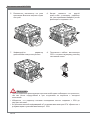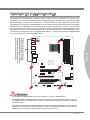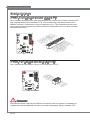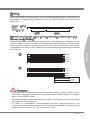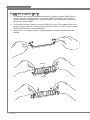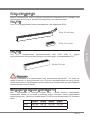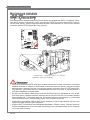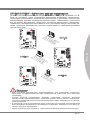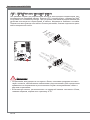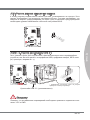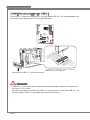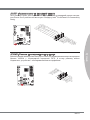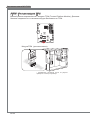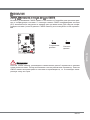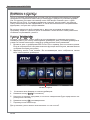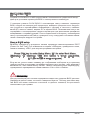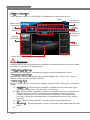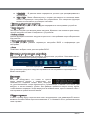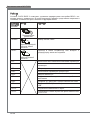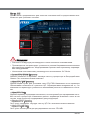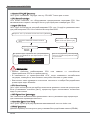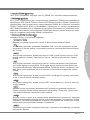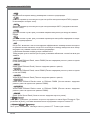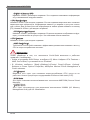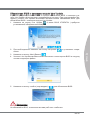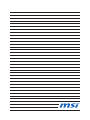MSI 970A-G43 Инструкция по применению
- Категория
- Материнские платы
- Тип
- Инструкция по применению
Это руководство также подходит для
Страница загружается ...
Страница загружается ...
Страница загружается ...
Страница загружается ...
Страница загружается ...
Страница загружается ...
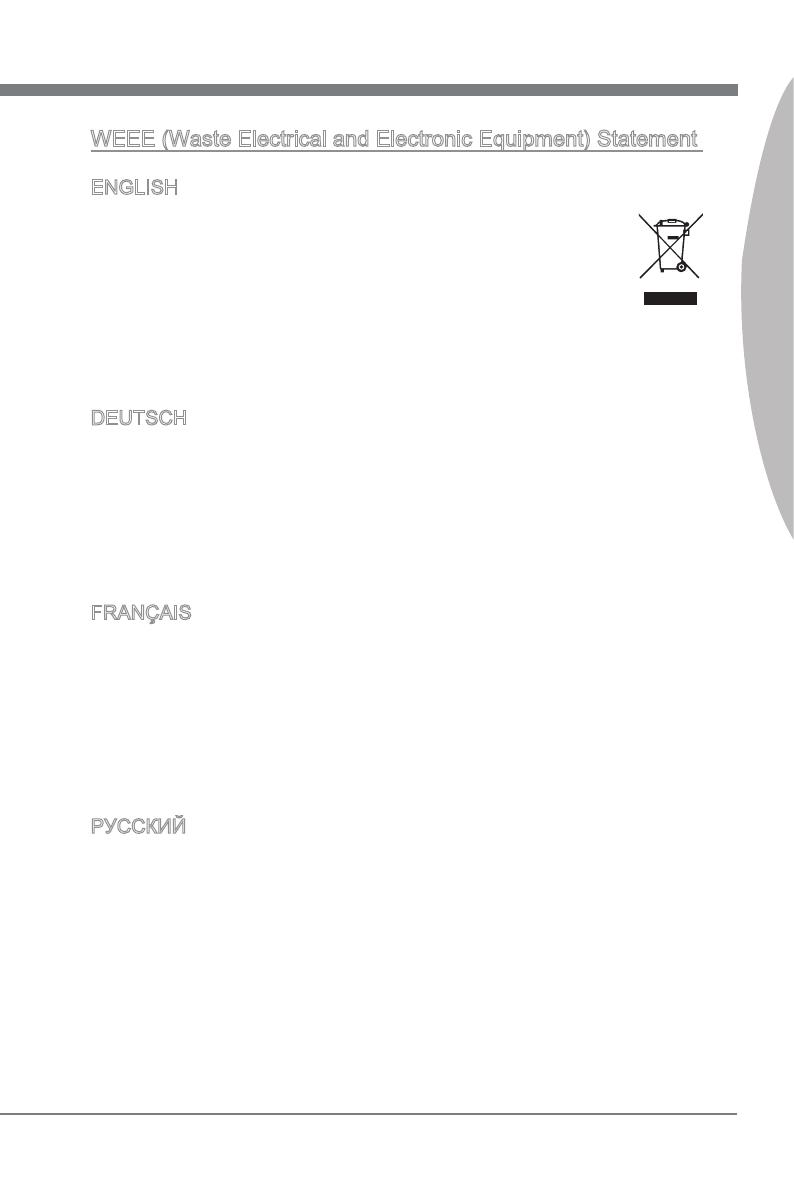
Preface
MS-7693
Preface
v
Preface
MS-7693
Preface
WEEE (Waste Electrcal and Electronc Equpment) Statement
ENGLISH
To protect the global envronment and as an envronmentalst, MSI must re-
mnd you that...
Under the European Unon (“EU”) Drectve on Waste Electrcal and Electron
-
c Equpment, Drectve 2002/96/EC, whch takes eect on August 13, 2005,
products of “electrcal and electronc equpment” cannot be dscarded as mu-
ncpal wastes anymore, and manufacturers of covered electronc equpment
wll be oblgated to take back such products at the end of ther useful lfe. MSI wll com-
ply wth the product take back requrements at the end of lfe of MSI-branded products
that are sold nto the EU. You can return these products to local collecton ponts.
DEUTSCH
Hnwes von MSI zur Erhaltung und Schutz unserer Umwelt
Gemäß der Rchtlne 2002/96/EG über Elektro- und Elektronk-Altgeräte dürfen Elek
-
tro- und Elektronk-Altgeräte ncht mehr als kommunale Abfälle entsorgt werden. MSI
hat europawet verschedene Sammel- und Recyclngunternehmen beauftragt, de n
de Europäsche Unon n Verkehr gebrachten Produkte, am Ende senes Lebenszyklus
zurückzunehmen. Btte entsorgen Se deses Produkt zum gegebenen Zetpunkt aus-
schlesslch an ener lokalen Altgerätesammelstelle n Ihrer Nähe.
FRANÇAIS
En tant qu’écologste et an de protéger l’envronnement, MSI tent à rappeler cec...
Au sujet de la drectve européenne (EU) relatve aux déchets des équpement élec
-
trques et électronques, drectve 2002/96/EC, prenant eet le 13 août 2005, que les
produts électrques et électronques ne peuvent être déposés dans les décharges ou
tout smplement ms à la poubelle. Les fabrcants de ces équpements seront oblgés de
récupérer certans produts en n de ve. MSI prendra en compte cette exgence relatve
au retour des produts en n de ve au sen de la communauté européenne. Par con-
séquent vous pouvez retourner localement ces matérels dans les ponts de collecte.
РУССКИЙ
Компания MSI предпринимает активные действия по защите окружающей среды,
поэтому напоминаем вам, что....
В соответствии с директивой Европейского Союза (ЕС) по предотвращению
загрязнения окружающей среды использованным электрическим и электронным
оборудованием (директива WEEE 2002/96/EC), вступающей в силу 13
августа 2005 года, изделия, относящиеся к электрическому и электронному
оборудованию, не могут рассматриваться как бытовой мусор, поэтому
производители вышеперечисленного электронного оборудования обязаны
принимать его для переработки по окончании срока службы. MSI обязуется
соблюдать требования по приему продукции, проданной под маркой MSI на
территории EC, в переработку по окончании срока службы. Вы можете вернуть
эти изделия в специализированные пункты приема.
Страница загружается ...
Страница загружается ...
Страница загружается ...
Страница загружается ...
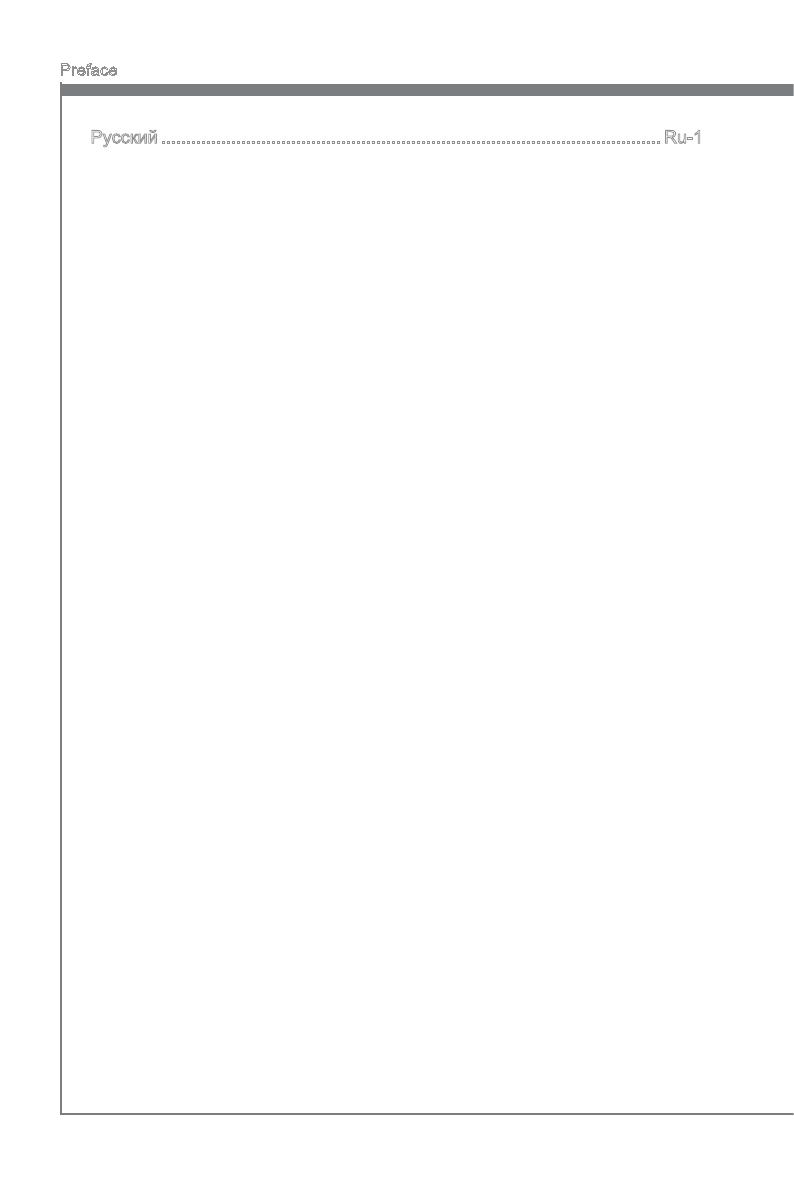
x
Preface
MS-7693
Preface
Русский ....................................................................................................Ru-1
Характеристики системной платы.................................................................. Ru-2
Краткое руководство по разъемам ................................................................ Ru-4
Справочное руководство по разъемам ......................................................... Ru-5
Краткое руководство по работе с задней панелью ...................................... Ru-6
CPU (Центральный процессор) ...................................................................... Ru-8
Отверстия под установочные винты ............................................................ Ru-11
Электропитание ............................................................................................. Ru-12
Память ............................................................................................................ Ru-13
Слоты расширения ........................................................................................ Ru-15
Внутренние разъемы .................................................................................... Ru-16
Перемычки ..................................................................................................... Ru-23
Драйверы и утилиты ..................................................................................... Ru-24
Настройка BIOS ............................................................................................. Ru-25
Страница загружается ...
Страница загружается ...
Страница загружается ...
Страница загружается ...
Страница загружается ...
Страница загружается ...
Страница загружается ...
Страница загружается ...
Страница загружается ...
Страница загружается ...
Страница загружается ...
Страница загружается ...
Страница загружается ...
Страница загружается ...
Страница загружается ...
Страница загружается ...
Страница загружается ...
Страница загружается ...
Страница загружается ...
Страница загружается ...
Страница загружается ...
Страница загружается ...
Страница загружается ...
Страница загружается ...
Страница загружается ...
Страница загружается ...
Страница загружается ...
Страница загружается ...
Страница загружается ...
Страница загружается ...
Страница загружается ...
Страница загружается ...
Страница загружается ...
Страница загружается ...
Страница загружается ...
Страница загружается ...
Страница загружается ...
Страница загружается ...
Страница загружается ...
Страница загружается ...
Страница загружается ...
Страница загружается ...
Страница загружается ...
Страница загружается ...
Страница загружается ...
Страница загружается ...
Страница загружается ...
Страница загружается ...
Страница загружается ...
Страница загружается ...
Страница загружается ...
Страница загружается ...
Страница загружается ...
Страница загружается ...
Страница загружается ...
Страница загружается ...
Страница загружается ...
Страница загружается ...
Страница загружается ...
Страница загружается ...
Страница загружается ...
Страница загружается ...
Страница загружается ...
Страница загружается ...
Страница загружается ...
Страница загружается ...
Страница загружается ...
Страница загружается ...
Страница загружается ...
Страница загружается ...
Страница загружается ...
Страница загружается ...
Страница загружается ...
Страница загружается ...
Страница загружается ...
Страница загружается ...
Страница загружается ...
Страница загружается ...
Страница загружается ...
Страница загружается ...
Страница загружается ...
Страница загружается ...
Страница загружается ...
Страница загружается ...
Страница загружается ...
Страница загружается ...
Страница загружается ...
Страница загружается ...
Страница загружается ...
Страница загружается ...
Страница загружается ...
Страница загружается ...
Страница загружается ...
Страница загружается ...
Страница загружается ...
Страница загружается ...
Страница загружается ...
Страница загружается ...
Страница загружается ...
Страница загружается ...
Страница загружается ...
Страница загружается ...
Страница загружается ...
Страница загружается ...
Страница загружается ...
Страница загружается ...
Страница загружается ...
Страница загружается ...
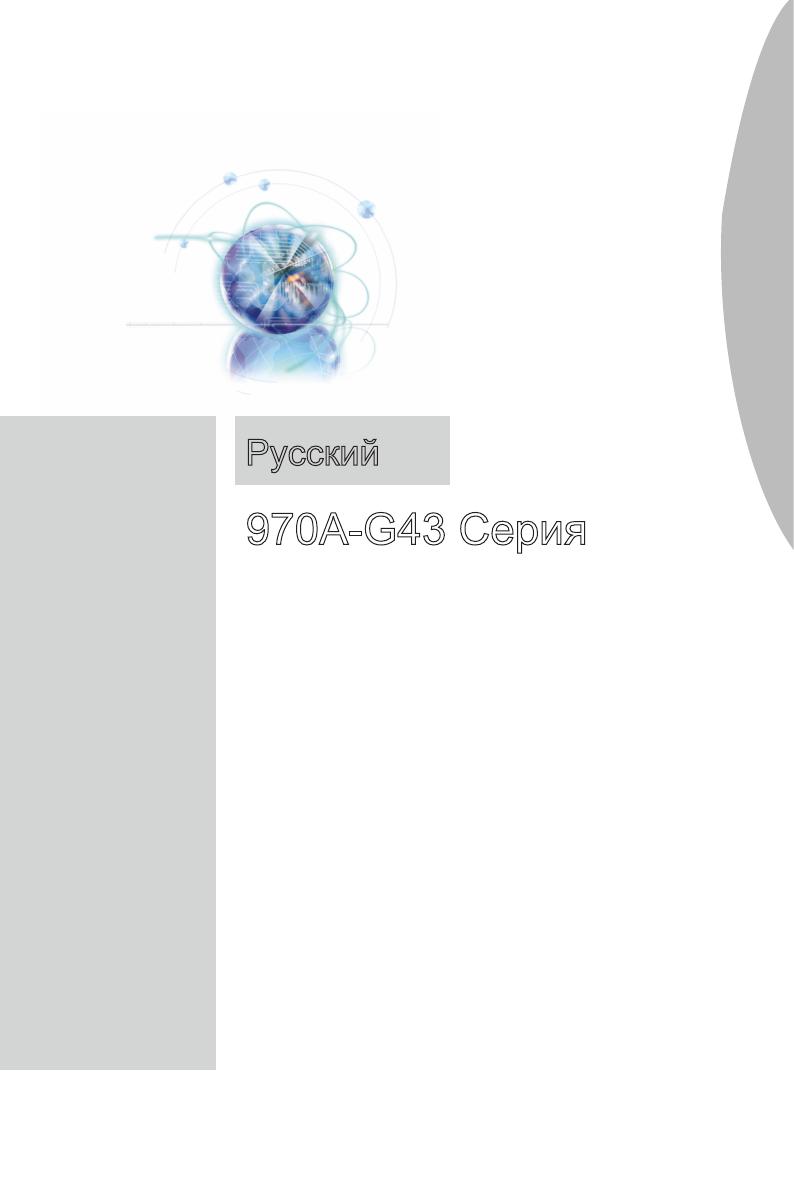
Русский
970A-G43 Серия
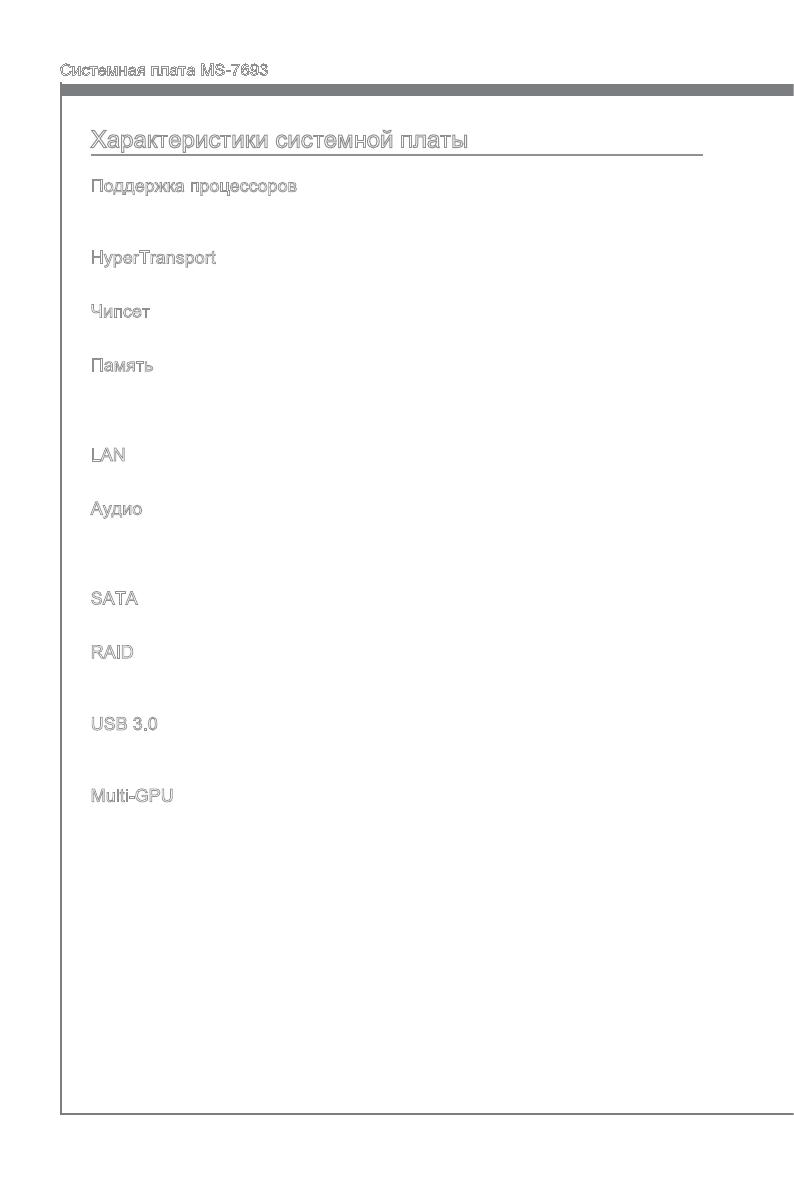
Ru-2
Системная плата MS-7693
Характеристики системной платы
Поддержка процессоров
Поддержка процессоров AMD
®
FX
TM
/ Phenom
TM
II/ Athlon
TM
II и Sempron
TM
для
разъема AM3/ AM3+
HyperTransport
HyperTransport™ 3.0, поддержка скорости до 4.8 ГТ/с
Чипсет
AMD
®
970 & SB950
Память
4x DDR3 DIMMs с поддержкой модулей DDR3-1066/ 1333/ 1600/ 1866/
2133*(OC) МГц, максимальная емкость 32ГБ
Поддержка двухканального режима
LAN
Поддержка LAN 10/ 100/ 1000 Fast Ethernet на основе Realtek
®
8111E
Аудио
Встроенный HD аудиокодек Realtek
®
ALC887
8-канальный звук с переназначением разъемов
Совместимость со стандартом Azala 1.0
SATA
6x порт SATA 6Гб/с на чипсете AMD
®
SB950
RAID
Разъемы SATA1~6 поддерживают режимы RAID 0/ 1/ 5/ 10 на основе AMD
®
SB950
USB 3.0
2x портов ввода-вывода USB 3.0 & 1x коннектор для внешней панели USB 3.0
на основе RENESAS UPD720202
Mult-GPU
Поддержка технологии AMD
®
CrossFre™
■
■
■
■
■
■
■
■
■
■
■
■
■
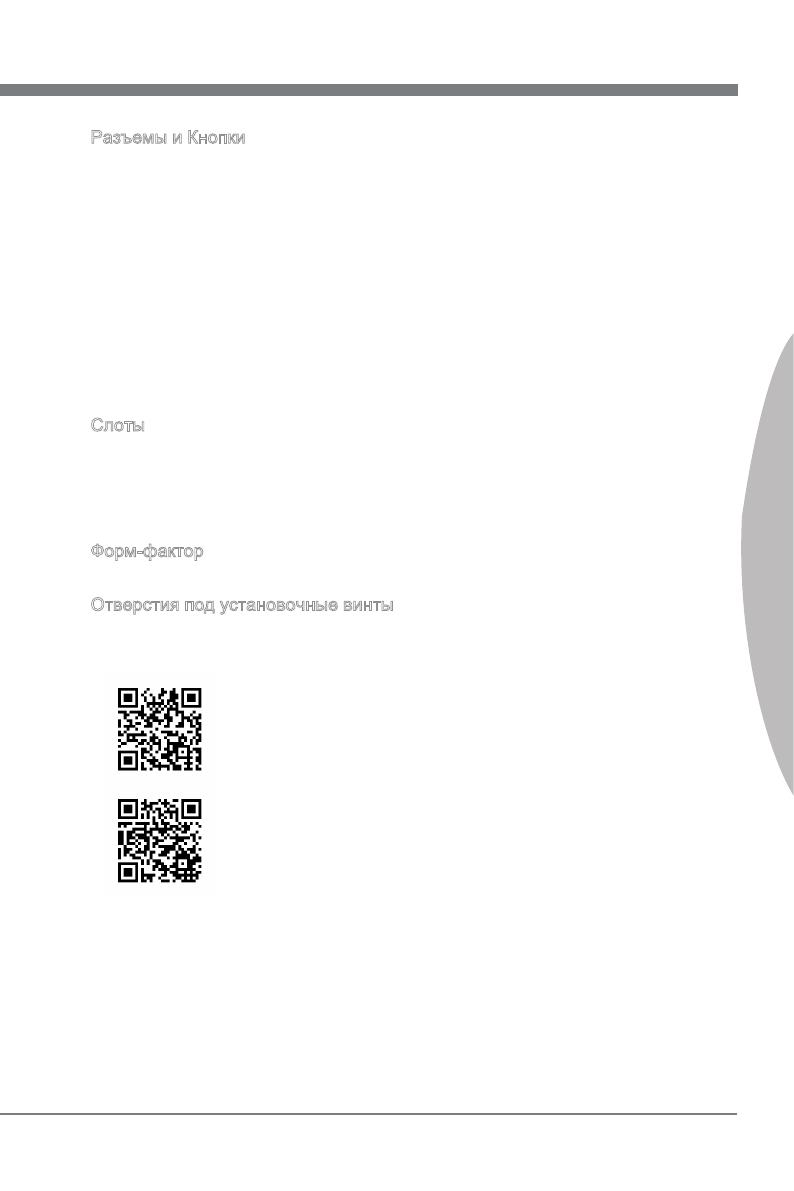
Ru-3
Русский
Разъемы и Кнопки
Разъемы на задней панели
1x PS/2 порт клавиатуры
1x PS/2 порт мыши
6x портов USB 2.0
2x порта USB 3.0
1x порт LAN
6x аудиоразъемов
Разъемы на плате
3x разъема USB 2.0
1x разъем USB 3.0
1x разъем модуля TPM
1x аудиоразъем на передней панели
1x разъем датчика открывания корпуса
1x разъем последовательного порта
Слоты
2x слота PCIe 2.0 x16
PCI_E2 поддерживает скорость до PCIe x16
PCI_E4 поддерживает скорость до PCIe x4
2x слот PCIe 2.0 x1
2x PCI слот
Форм-фактор
ATX (30.5 cм X 22.5 cм)
Отверстия под установочные винты
6x отверстий для крепления
Для получения последней информации по
поддерживаемым процессорам посетите
http://www.ms.com/servce/cpu-support/
Для получения информации по совместимости других
компонентов посетите
http://www.ms.com/servce/test-report/
■
-
-
-
-
-
-
■
-
-
-
-
-
-
■
-
-
■
■
■
■
Помощь в приобретении дополнительных аксессуаров и поиске номера изделия
можно найти по адресу
http://www.ms.com/ndex.php
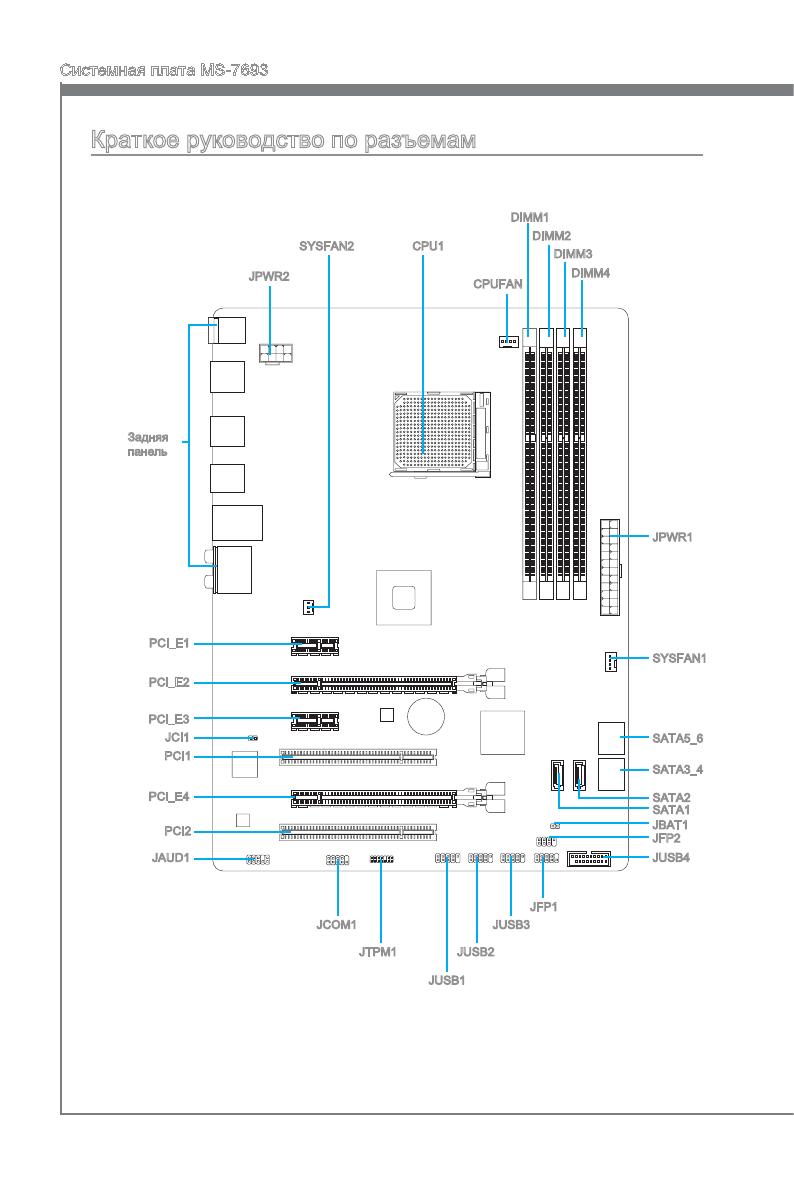
Ru-4
Системная плата MS-7693
Краткое руководство по разъемам
Задняя
панель
CPU1
CPUFAN
DIMM2
JUSB3
JPWR1
SATA3_4
JAUD1
JBAT1
PCI_E1
JUSB4
JCOM1
DIMM1
JFP2
JPWR2
JCI1
JFP1
SYSFAN1
SYSFAN2
DIMM3
DIMM4
SATA2
SATA1
SATA5_6
JUSB2
JUSB1
JTPM1
PCI_E2
PCI_E3
PCI_E4
PCI1
PCI2
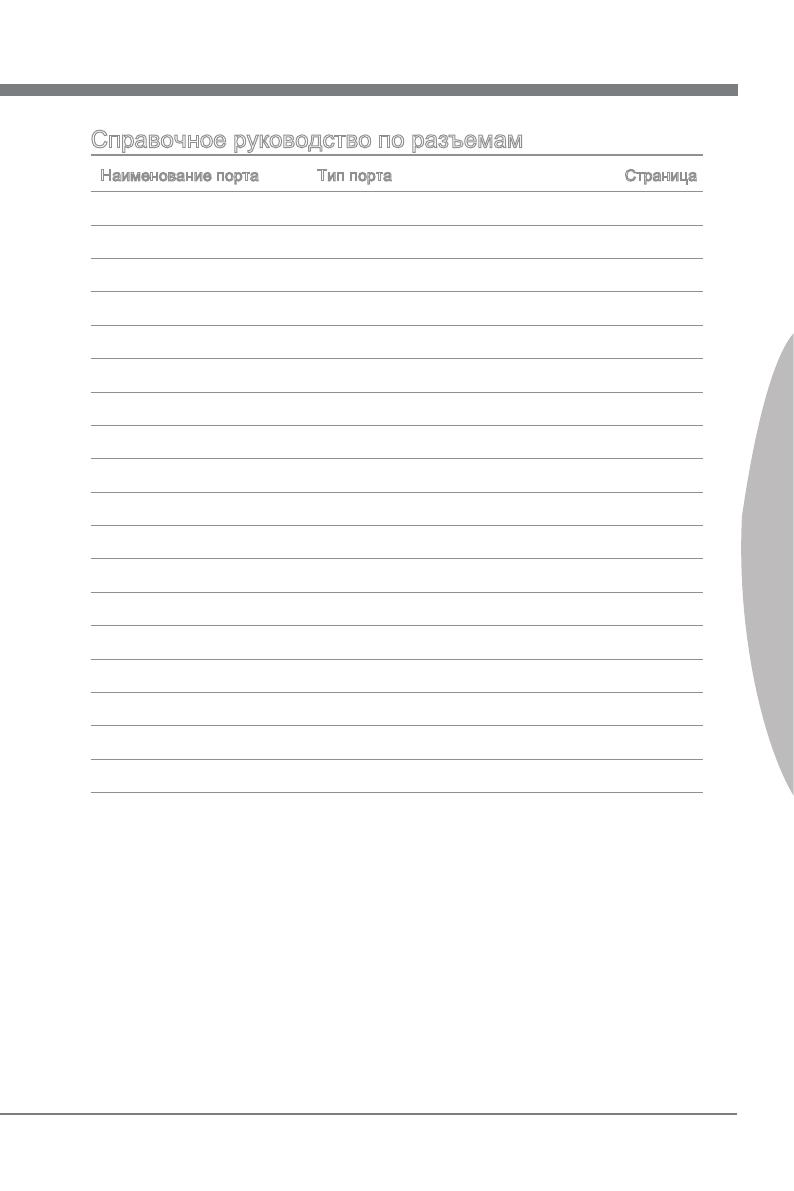
Ru-5
Русский
Справочное руководство по разъемам
Наименование порта Тип порта Страница
Разъемы на задней панели Порт ввода-вывода Ru
-6
CPU1 Разъем процессора AM3/ AM3+ Ru-
9
CPUFAN,SYSFAN1~2 разъемы питания вентиляторов Ru-1
7
DIMM1~4 Слоты модулей памяти DDR3 Ru
-13
JAUD1
Аудиоразъем передней панели Ru-21
JBAT1 Перемычка очистки данных CMOS Ru-2
3
JCI1 Разъем датчика открывания корпуса Ru-1
9
JCOM1
Разъем последовательного порта Ru-21
JFP1, JFP2 Разъемы передней панели Ru-1
8
JPWR1 24-контактный разъем питания ATX Ru-1
2
JPWR2 8-контактный разъем питания ATX Ru-1
2
JTPM1 Разъем модуля TPM Ru-2
2
JUSB1~3 Разъемы USB 2.0 Ru-1
9
JUSB4 Разъем USB 3.0 Ru-2
0
PCI_E1, E3 Слоты для платы расширения PCIe x1 Ru-1
5
PCI_E2, E4 Слоты для платы расширения PCIe x16 Ru-1
5
PCI1, 2 Слоты для платы расширения PCI Ru
-15
SATA1~6 Разъемы SATA 6Гб/с Ru-1
6
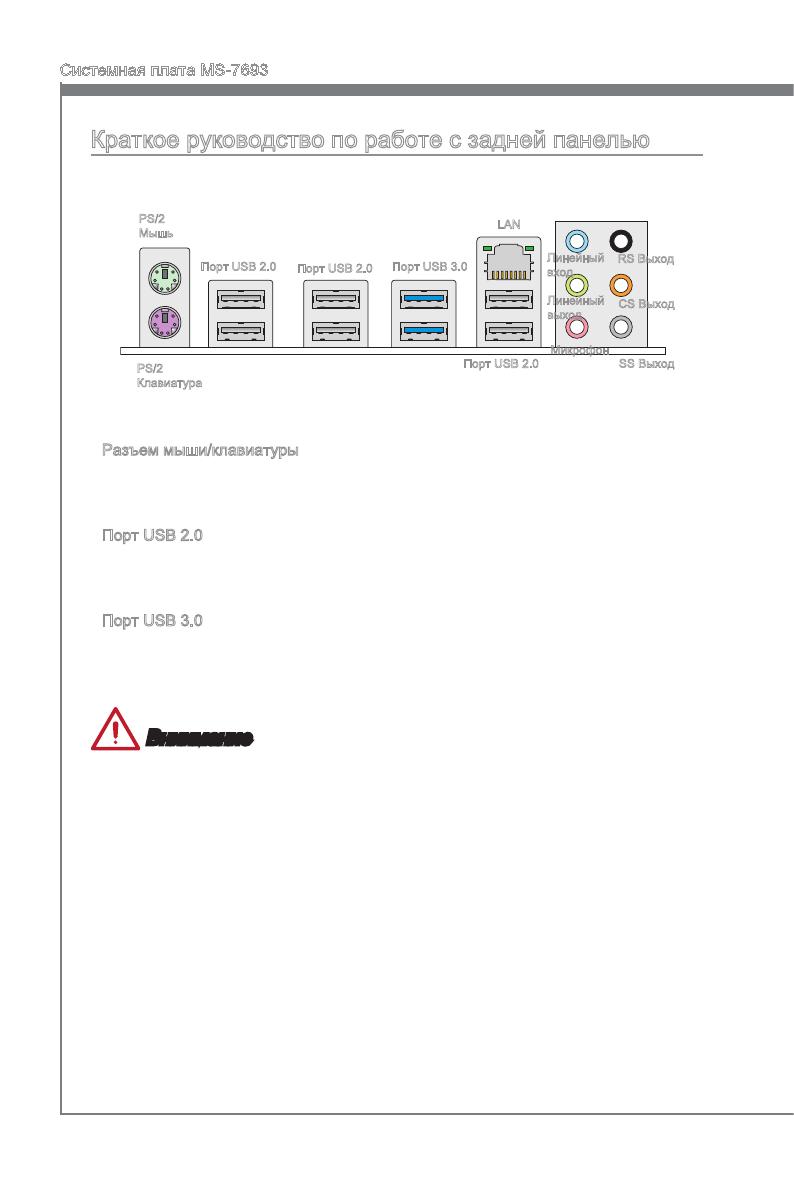
Ru-6
Системная плата MS-7693
Краткое руководство по работе с задней панелью
Разъем мыши/клавиатуры
Стандартный разъем DIN PS/2
®
для подключения мыши/клавиатуры с интерфей-
сом PS/2
®
.
Порт USB 2.0
Порт USB 2.0 предназначен для подключения USB 2.0-устройств, таких как клави-
атура, мышь и другие USB 2.0-совместимые устройства.
Порт USB 3.0
Порт USB 3.0 обратно совместим с устройствами USB 2.0. Поддержка передачи
данных со скоростью до 5 Гб/с (SuperSpeed).
Вниимание
Для использования устройств USB 3.0 их следует подключать к порту USB 3.0.
Используемый USB-кабель должен быть совместим со стандартом USB 3.0.
▶
▶
▶
Порт USB 3.0
LAN
PS/2
Mышь
Порт USB 2.0
Порт USB 2.0
Линейный
вход
Линейный
выход
Микрофон
RS Выход
CS Выход
SS Выход
PS/2
Клавиатура
Порт USB 2.0
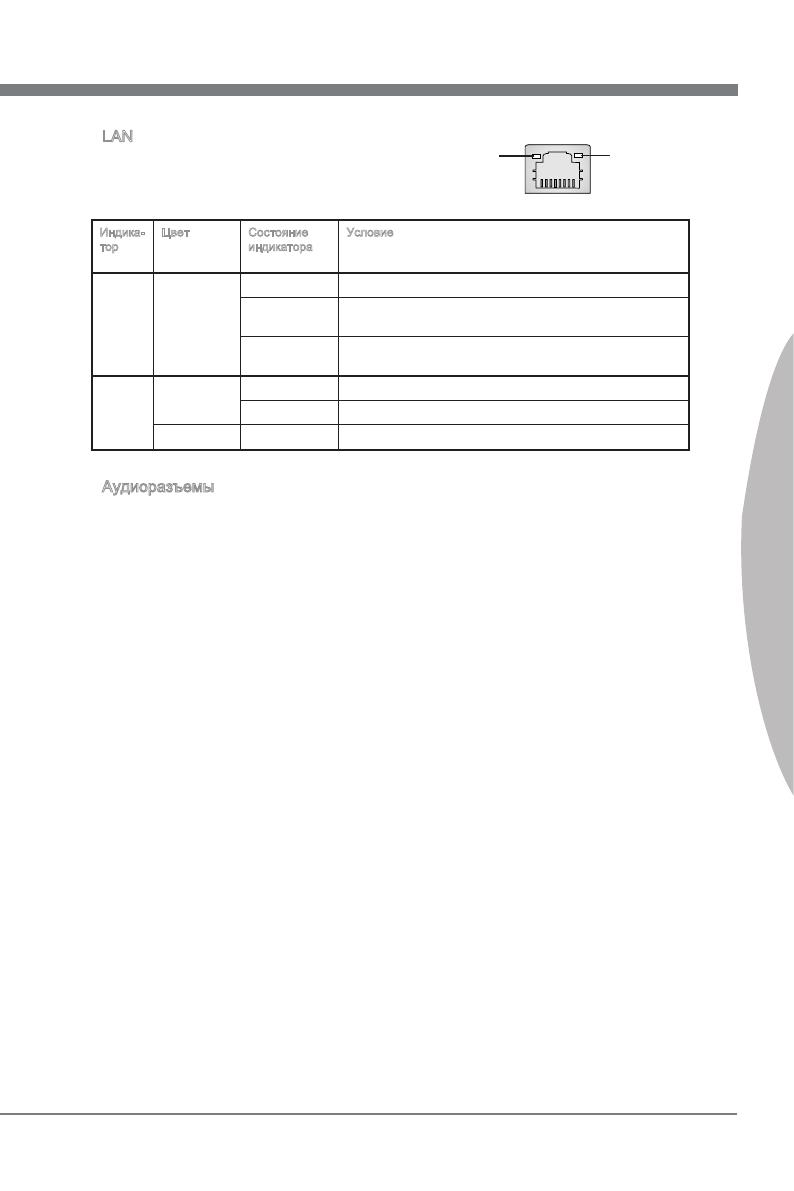
Ru-7
Русский
LAN
Стандартный разъем RJ-45 для подключения
к локальной вычислительной сети (LAN).
Индика-
тор
Цвет Состояние
индикатора
Условие
Левый Желтый Выкл. Подключение к сети отсутствует.
Вкл. (горит
постоянно)
Подключение к сети установлено.
Вкл. (мигает) Компьютер обменивается данными с другим
компьютером в LAN.
Правый Зеленый Выкл. Скорость передачи данных 10 Мбит/с
Вкл. Скорость передачи данных 100 Мбит/с
Оранжевый Вкл. Скорость передачи данных 1000 Мбит/с
Аудиоразъемы
Эти разъемы используются для подключения аудиоустройств. Цвет гнезда опре-
деляет функцию разъема.
Голубой — линейный вход: Служит для подключения внешних источников
звукового сигнала.
Зеленый — линейный выход: Разъем для подключения динамиков или
наушников.
Розовый — микрофон: Разъем для подключения микрофона.
Черный — выход RS-Out: Выход на задние колонки пространственного
звука в режиме 4/ 5.1/ 7.1. (REAR)
Оранжевый — выход CS-Out: Выход на центральную колонку и сабвуфер
в режиме 5.1/ 7.1.
Серый — выход SS-Out: Выход на боковые колонки пространственного
звука в режиме 7.1.
▶
▶
■
■
■
■
■
■
Желтый
Зеленый/
Оранжевый
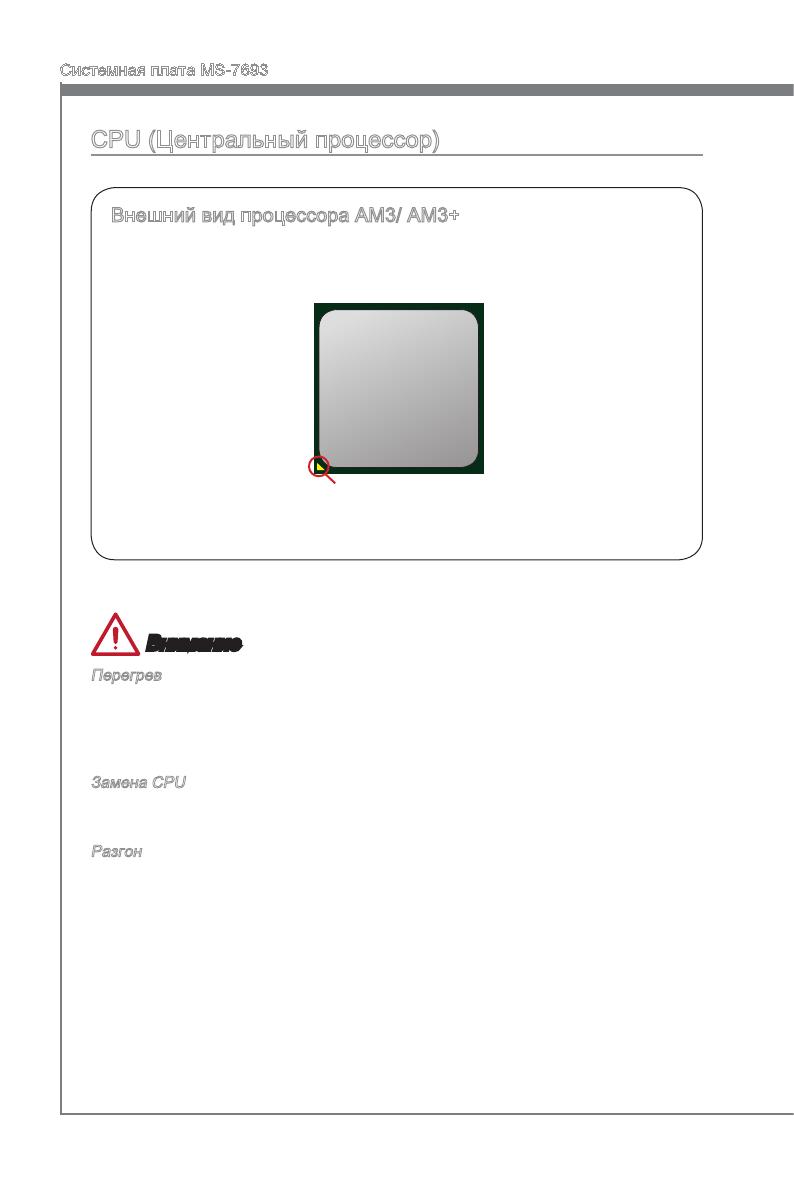
Ru-8
Системная плата MS-7693
Золотая стрелка
CPU (Центральный процессор)
Внимание
Перегрев
Перегрев может привести к серьезному повреждению CPU и материнской платы.
Всегда проверяйте работоспособность вентилятора для защиты CPU от перегре-
ва. При установке вентилятора нанесите ровный слой термопасты (или термолен-
ту) между CPU и вентилятором для увеличения теплопередачи.
Замена CPU
При замене CPU всегда отключайте блок питания системы и вынимайте шнур
питания из розетки, чтобы избежать повреждения CPU.
Разгон
Эта системная плата разработана с учетом возможности разгона. Перед выпол-
нением разгона системы убедитесь в том, что все компоненты системы смогут
выдержать разгон. Производитель не рекомендует использовать параметры,
выходящие за пределы технических характеристик устройств. Гарантия MSI не
распространяется на повреждения и другие возможные последствия ненадлежа-
щей эксплуатации и несоблюдения технических характеристик изделия.
Внешний вид процессора AM3/ AM3+
Чтобы увеличить теплоотвод, убедитесь в том, что нанесен слой термопасты
на процессоре.
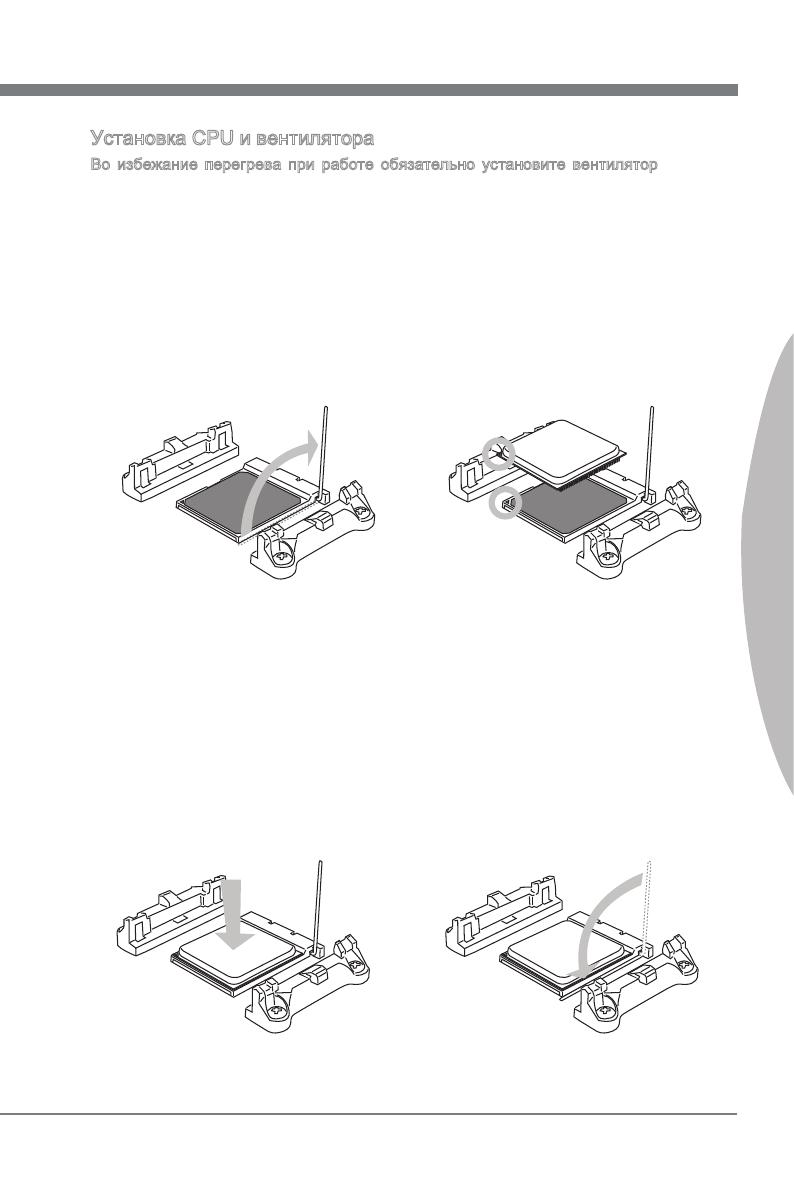
Ru-9
Русский
Установка CPU и вентилятора
Во избежание перегрева при работе обязательно установите вентилятор CPU,
Одновременно, чтобы улучшить теплоотвод, убедитесь в том, что нанесен слой
термопасты на процессоре перед установкой вентилятора.
Следуйте данным указаниям для правильной установки. Неправильная установка
приведет к повреждению процессора и системной платы.
Поднимите в вертикальное
положение рычажок,находящийся
сбоку разъема.
1.
Обратите внимание на золотую
стрелку (gold arrow) на CPU.
Она должна быть расположена
так,как показано на рисунке. CPU
можно вставить только при его
правильной ориентации.
2.
При правильной установке CPU
его контакты полностью войдут
в разъем,и их не будет видно.
Помните,что любое применение
силы при установке СPU может
вызвать серезные повреждения
системной платы.
3. Аккуратно прижмите CPU к разъему
и опустите рычажок. Поскольку
CPU при опускании рычажка
может переместиться,осторожно
прижмите CPU пальцами в
центре так,чтобы он правильно
и полностью зафиксировался в
разъеме.
4.
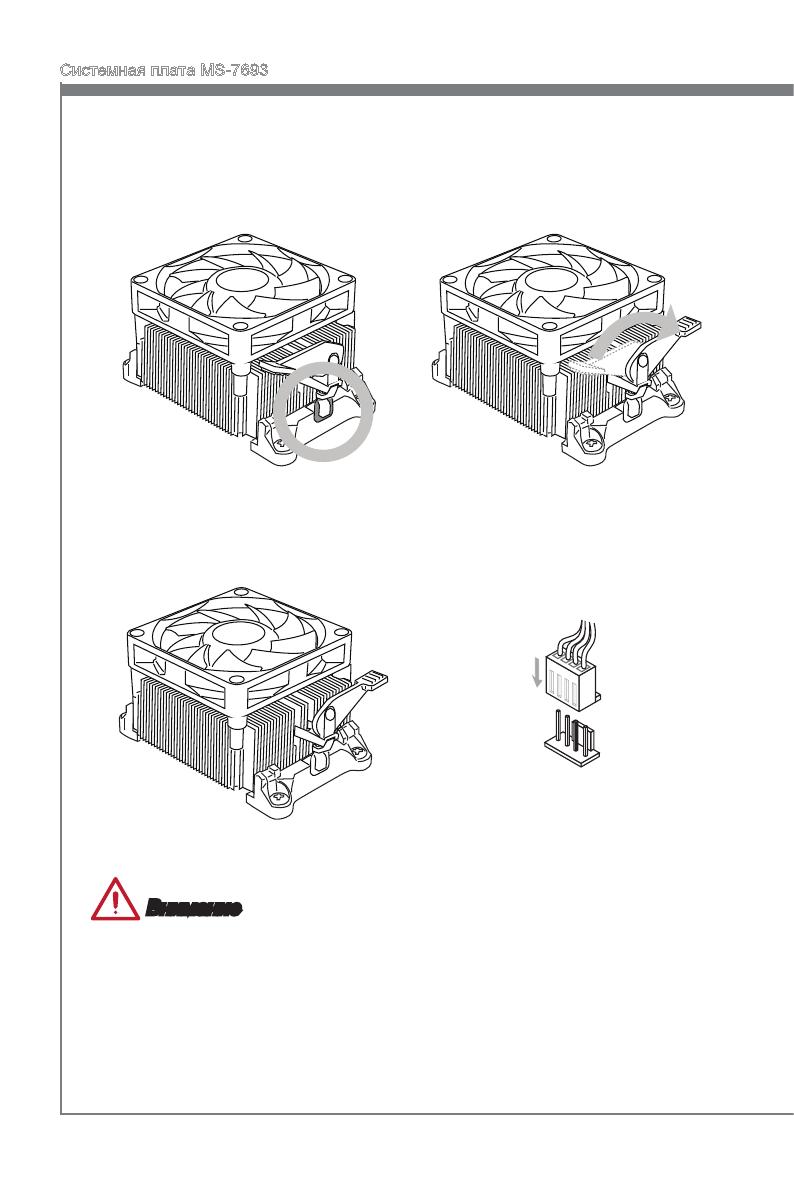
Ru-10
Системная плата MS-7693
Разместите вентилятор на узле
крепления. Вначале зацепите один
его край.
5. Затем нажмите на другой
край,чтобы установить радиатор
на узел крепления.Найдите рычаг
фиксации и поднимите его.
6.
Зафиксируйте радиатор
дальнейшим поворотом рычага.
7. Подключите кабель вентилятора
CPU к соответствующему разъему
системной платы.
8.
Внимание
При отсоединении фиксирующего рычага необходимо соблюдать осторожность,
так как рычаг подпружинен и при отпускании он вернется с исходное
положение.
Убедитесь, что радиатор системы охлаждения плотно соединен с СPU до
загрузки системы.
За дополнительной информацией об установке вентилятора СPU обратитесь к
документации в упаковке вентилятора СPU.
•
•
•
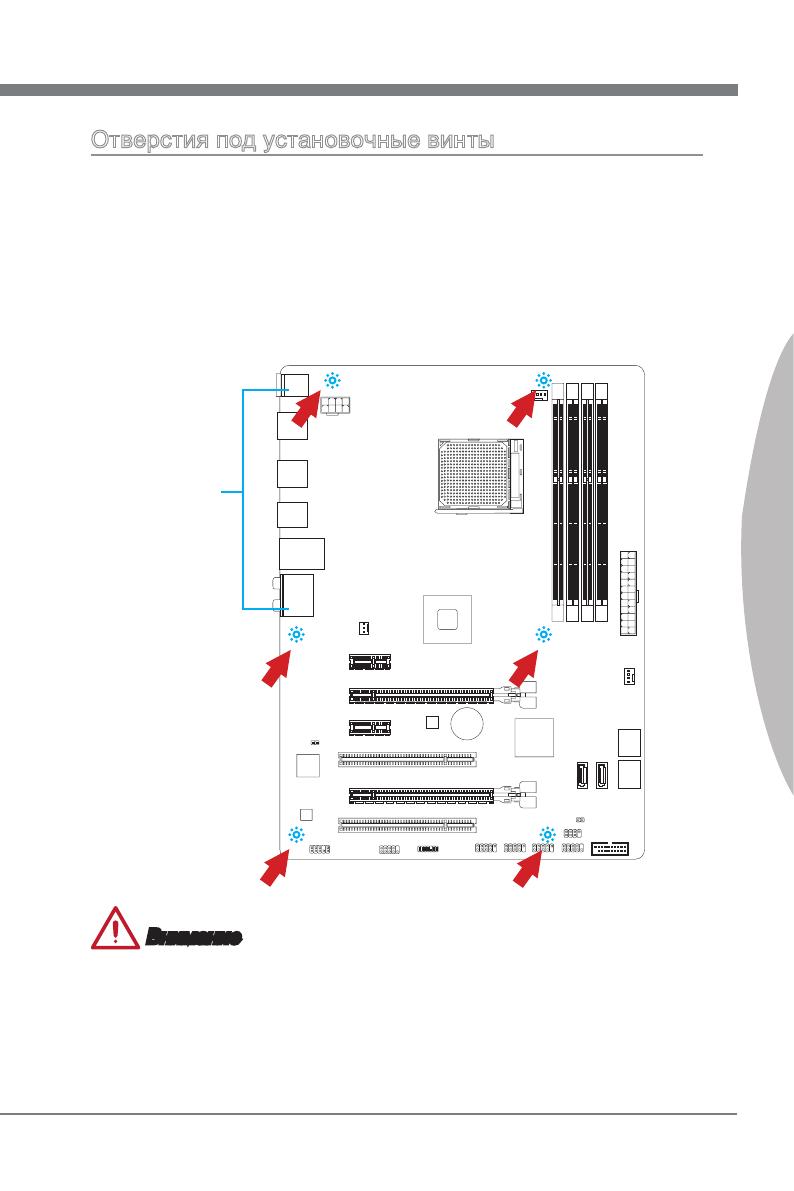
Ru-11
Русский
Отверстия под установочные винты
Для установки материнской платы на монтажной плате системного блока сначала
установите необходимые установочные стойки. Если в комплект поставки сис-
темного блока входит задняя панель ввода-вывода, замените ее задней панелью
ввода-вывода, которая поставляется с материнской платой. Задняя панель вво-
да-вывода без труда устанавливается в системном блоке компьютера без приме-
нения винтов. Совместите установочные стойки монтажной платы с отверстиями
под установочные винты на материнской плате и закрепите материнскую плату
винтами, которые поставляются вместе с системным блоком. Ниже показано рас-
положение отверстий под установочные винты. Дополнительную информацию
см. в руководстве к системному блоку.
Внимание
Положите материнскую плату на ровную и чистую поверхность.
Во избежание повреждения материнской платы, закрепляйте электронные
компоненты на установочных стойках, избегая их соприкосновения с систем-
ным блоком.
Проверьте надежность крепления всех металлических компонентов на мате-
ринской плате или внутри системного блока. Незакрепленные детали могут
привести к короткому замыканию материнской платы.
•
•
•
Разъемы ввода-вывода долж-
ны быть направлены в сторону
задней панели системного блока.
Совместите их с отверстиями на
задней панели ввода-вывода.
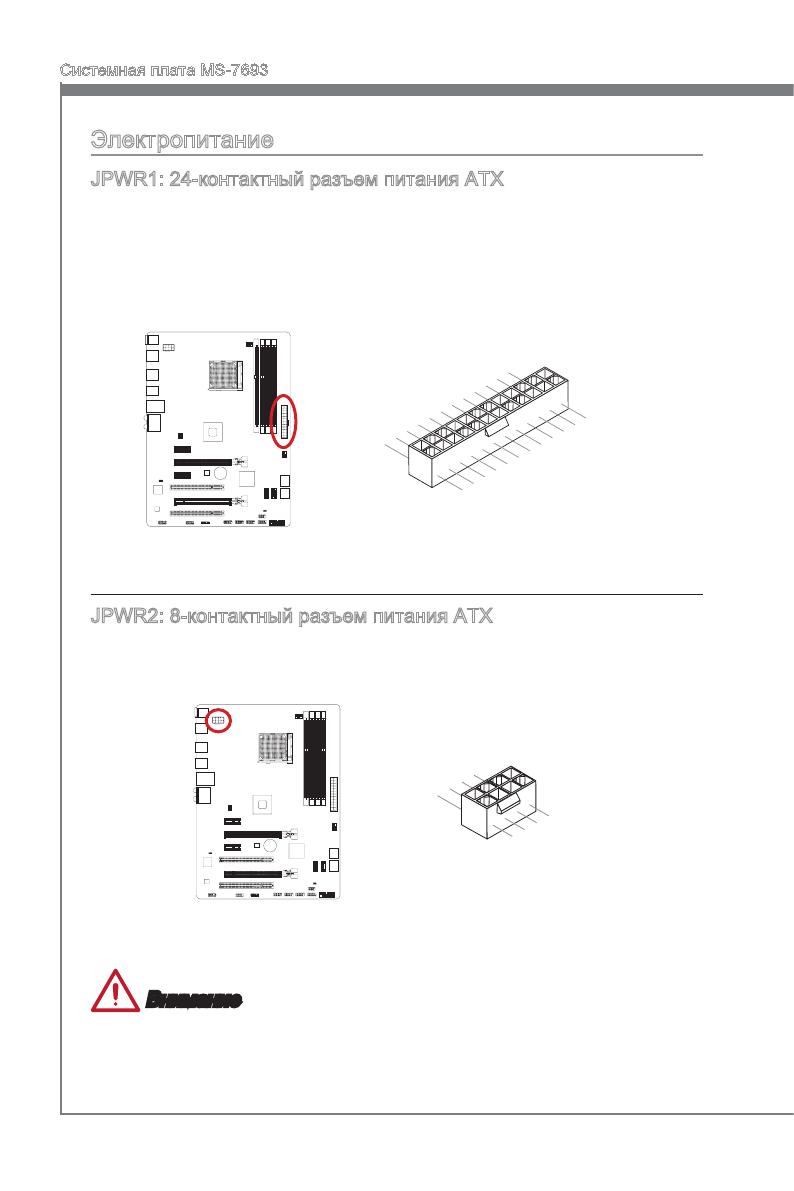
Ru-12
Системная плата MS-7693
Электропитание
JPWR1: 24-контактный разъем питания ATX
Этот разъем предназначен для подключения 24-контактного блока питания ATX.
Для подключения блока питания ATX с 24-контактным разъемом совместите
кабель питания с разъемом и прочно закрепите его. При правильном выполне-
нии подключения защелка на кабеле питания закрепляется в силовом разъеме
материнской платы.
13.+3.3
V
1.+3.3
V
14.-12V
2.+3.3
V
15.Ground
3
.Ground
16.PS-ON
#
4.+5
V
17.Ground
5
.Ground
18.Ground
6.+5
V
19.Ground
7
.Ground
22.+5
V
10.+12V
20.Res
8.PW
R O
K
23.+5
V
11
.+12V
21.+5
V
9.5VSB
24.Ground
12.+3.3
V
JPWR2: 8-контактный разъем питания ATX
Этот разъем обеспечивает подачу 12 В питания на CPU.
7.+12V
3.
Ground
5.+12V
1.
Ground
8.+12V
4
.Ground
6.+12V
2
.Ground
Внимание
Для обеспечения стабильной работы системной платы проверьте надежность
подключения всех кабелей питания к соответствующему блоку питания АТХ.
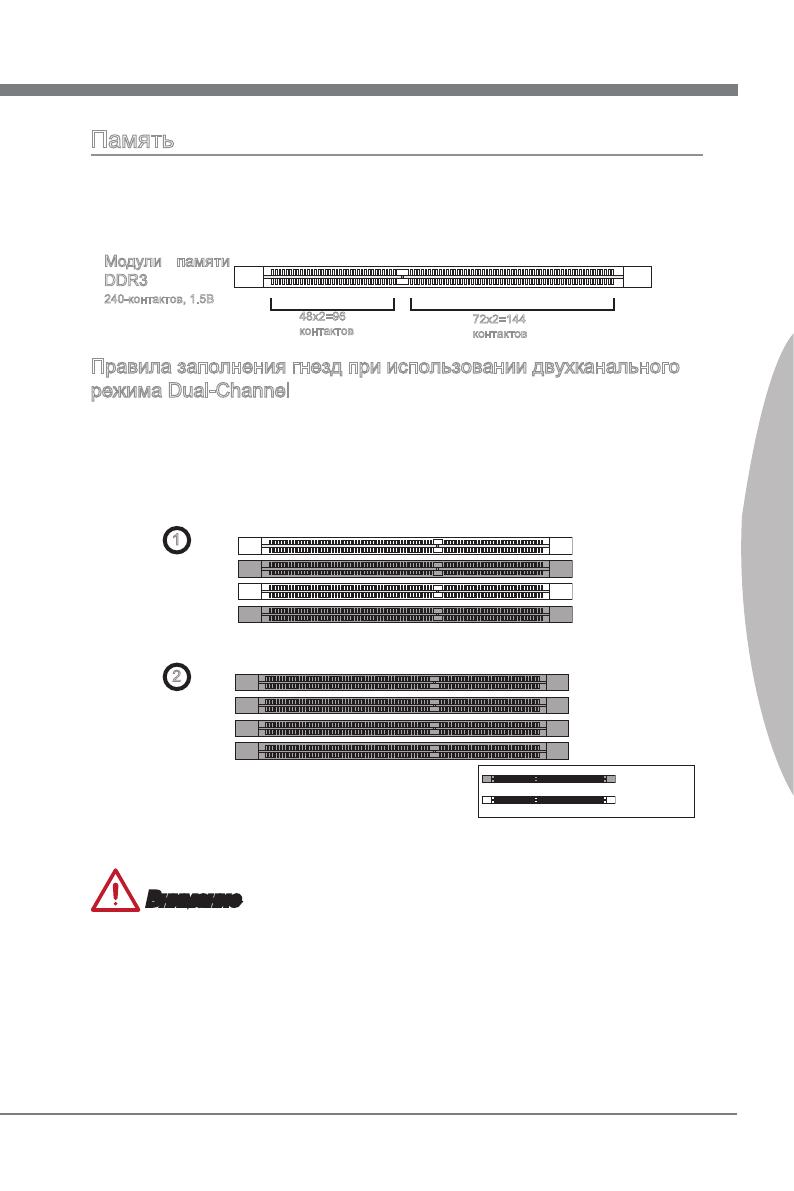
Ru-13
Русский
Память
Эти гнезда DIMM предназначены для установки модулей памяти. Подробную ин-
формацию о совместимых компонентах см. на сайте http://www.ms.com/servce/
test-report/
Модули памяти
DDR3
240-контактов, 1.5В
48x2=96
контактов
72x2=144
контактов
Правила заполнения гнезд при использовании двухканального
режима Dual-Channel
В двухканальном режиме модули памяти могут одновременно передавать и по-
лучать данные по двум каналам шины. Включение двухканального режима Dual-
Channel может повысить производительность системы. На рисунках ниже показа-
ны правила заполнения гнезд памяти при использовании двухканального режима
Dual-Channel.
1
DIMM1
DIMM2
DIMM3
DIMM4
2
DIMM1
DIMM2
DIMM3
DIMM4
Внимание
Модули DDR3 не взаимозаменяемы с модулями DDR2, стандарт DDR3 не под-
держивает обратную совместимость. Модули памяти DDR3 следует устанавли-
вать в гнезда DDR3 DIMM.
Для обеспечения стабильной работы системы устанавливаются модули памяти
одинакового типа и емкости.
В связи со спецификой использования ресурсов микропроцессора, при
установке модулей памяти емкостью 8 ГБ во все гнезда DIMM системная память
определяется только до 31+ ГБ (неполные 32 ГБ).
•
•
•
Установлено
Гнездо
пустое
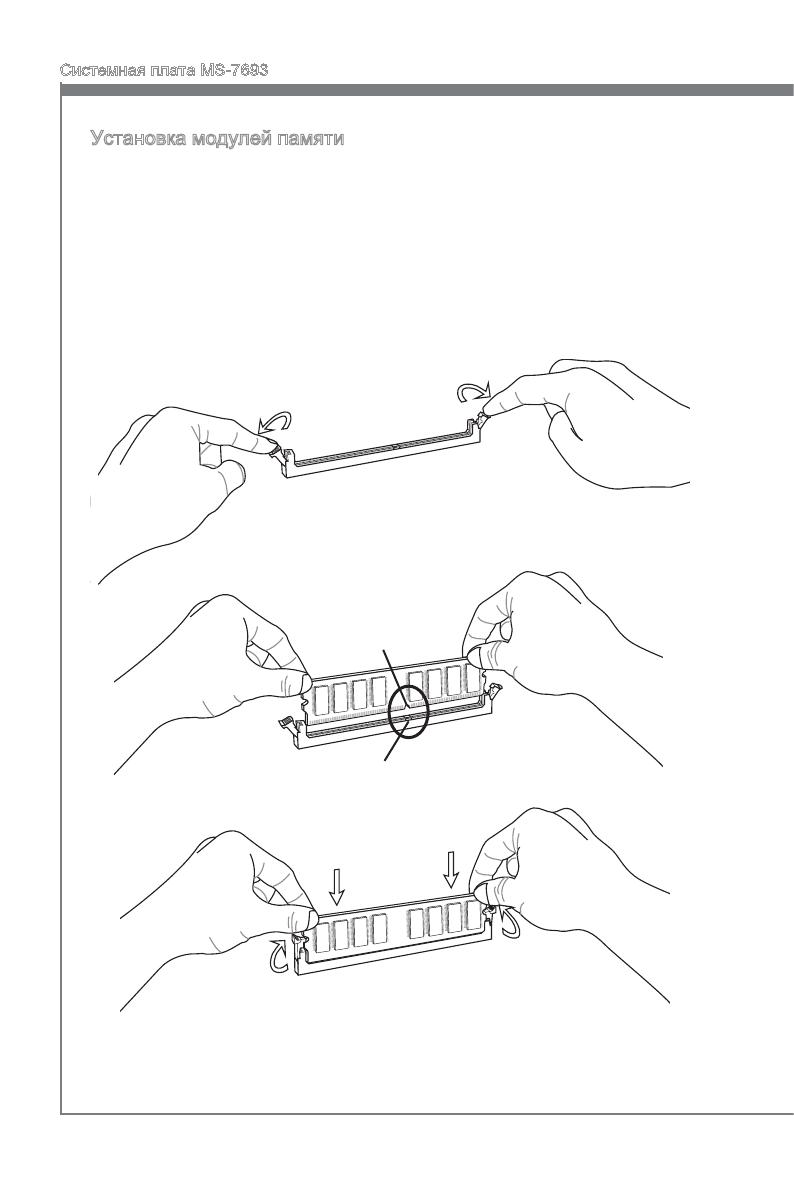
Ru-14
Системная плата MS-7693
Установка модулей памяти
Отодвиньте в сторону клеммные зажимы и откройте гнездо DIMM. Верти-
кально вставьте модуль памяти в гнездо DIMM. В нижней части модуля
памяти имеется смещенная от центра выемка для правильной установки
модуля в гнездо DIMM.
Установите модуль памяти в гнездо DIMM до упора. При правильном поло-
жении модуля памяти в гнезде пластиковые защелки с обеих сторон гнезда
DIMM автоматически защелкиваются.
Убедитесь, что модуль памяти зафиксирован в гнезде DIMM защелками
гнезда.
1.
2.
3.
Выемка
Выступ
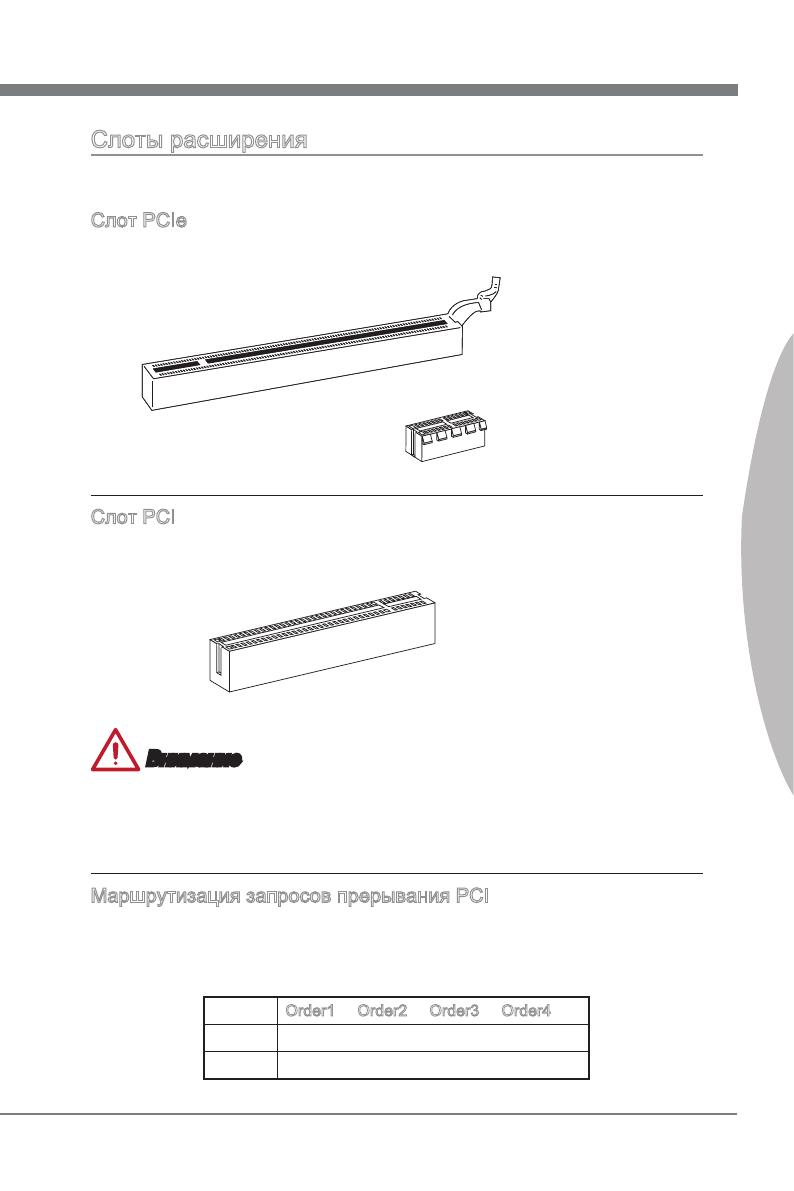
Ru-15
Русский
Слоты расширения
Данная материнская плата содержит множество разъемов для установки плат
расширения в частности, дискретных видеокарт или звуковых карт.
Слот PCIe
Слот PCIe поддерживает платы расширения с интерфейсом PCIe.
PCIe 2.0 x1 слот
PCIe 2.0 x16 слот
Слот PCI
Слот PCI поддерживает дополнительные LAN, SCSI, USB, и другие
дополнительные контроллеры,которые соответствуют спецификациям PCI.
32-бит PCI слот
Внимание
Перед установкой или извлечением плат расширения убедитесь, что шнур пи-
тания отключен от электрической сети. Прочтите документацию на карту расши-
рения и выполните необходимые дополнительные аппаратные или программные
изменения для данной карты.
Маршрутизация запросов прерывания PCI
IRQ - сокращение от nterrupt request (lne) - линия запроса прерывания,
аппаратная линия, по которой устройства могут посылать сигнал прерывания
микропроцессору. Обычное подключение PCI IRQ к контактам шины PCI показано
ниже:
Order1 Order2 Order3 Order4
PCI1 INT E# INT F# INT G# INT H#
PCI2 INT F# INT G# INT H# INT E#
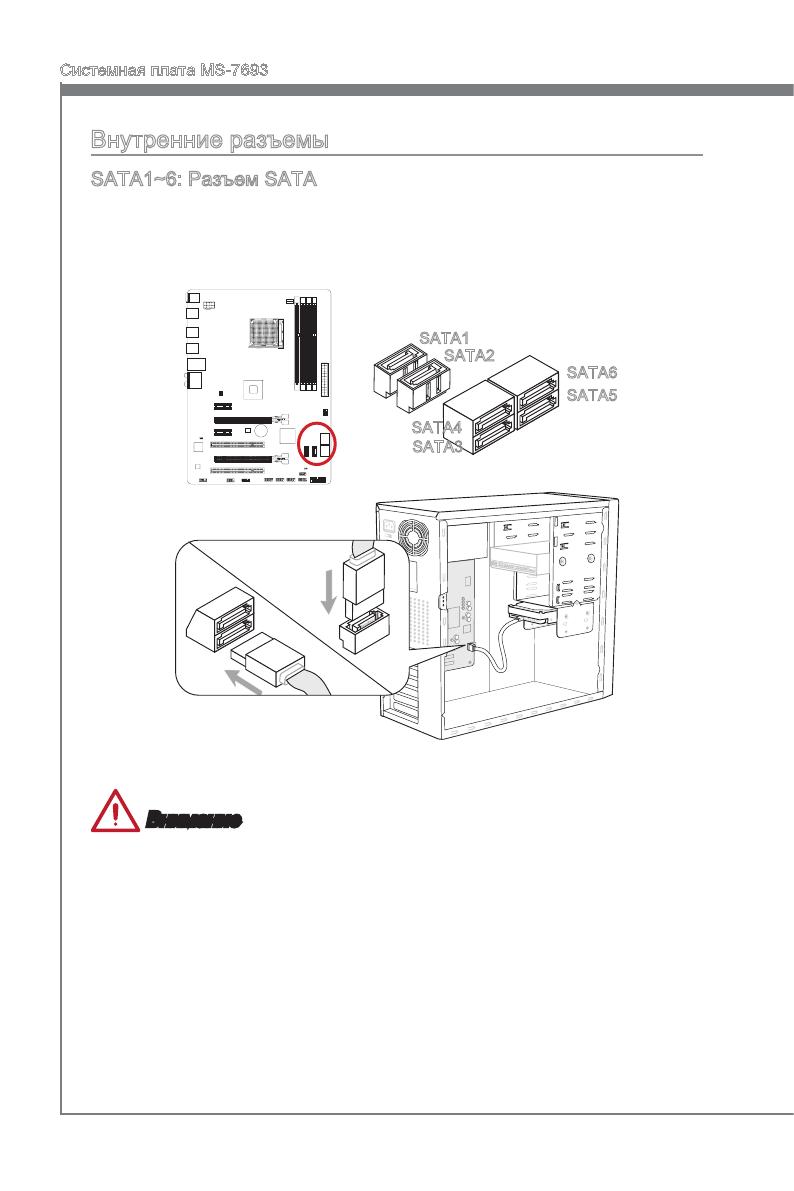
Ru-16
Системная плата MS-7693
Внутренние разъемы
SATA1~6: Разъем SATA
Данный разъем является высокоскоростным интерфейсом SATA. К любому разъ-
ему SATA можно подключить одно устройство SATA.К устройствам SATA относят-
ся жесткие диски, твердотельные накопители и накопители на оптических дисках
(компакт-диски/ DVD-диски/ Blu-Ray-диски).
* Размещение системной платы на рисунке
приведено только для примера.
SATA3
SATA2
SATA1
SATA4
SATA5
SATA6
Внимание
Многие устройства SATA требуют подключения к источнику питания с помощью
кабеля питания. К таким устройствам относятся жесткие диски, твердотельные
накопители и накопители на оптических дисках (компакт-диски/ DVD-диски/ Blu-
Ray-диски). Дополнительную информацию можно получить в руководствах к
соответствующим устройствам.
Во многих системных блоках устройства SATA большого размера (в том числе,
жесткие диски, твердотельные накопители и накопители на оптических дисках)
прикрепляются с помощью винтов. Дополнительные инструкции по установке
см. в руководствах к системному блоку или устройству SATA.
Избегайте перегибов кабеля SATA под прямым углом. В противном случае, воз-
можна потеря данных при передаче.
Кабели SATA оснащены одинаковыми вилками с обеих сторон. Однако для эко-
номии занимаемого пространства рекомендуется к материнской плате подклю-
чать плоский разъем.
•
•
•
•
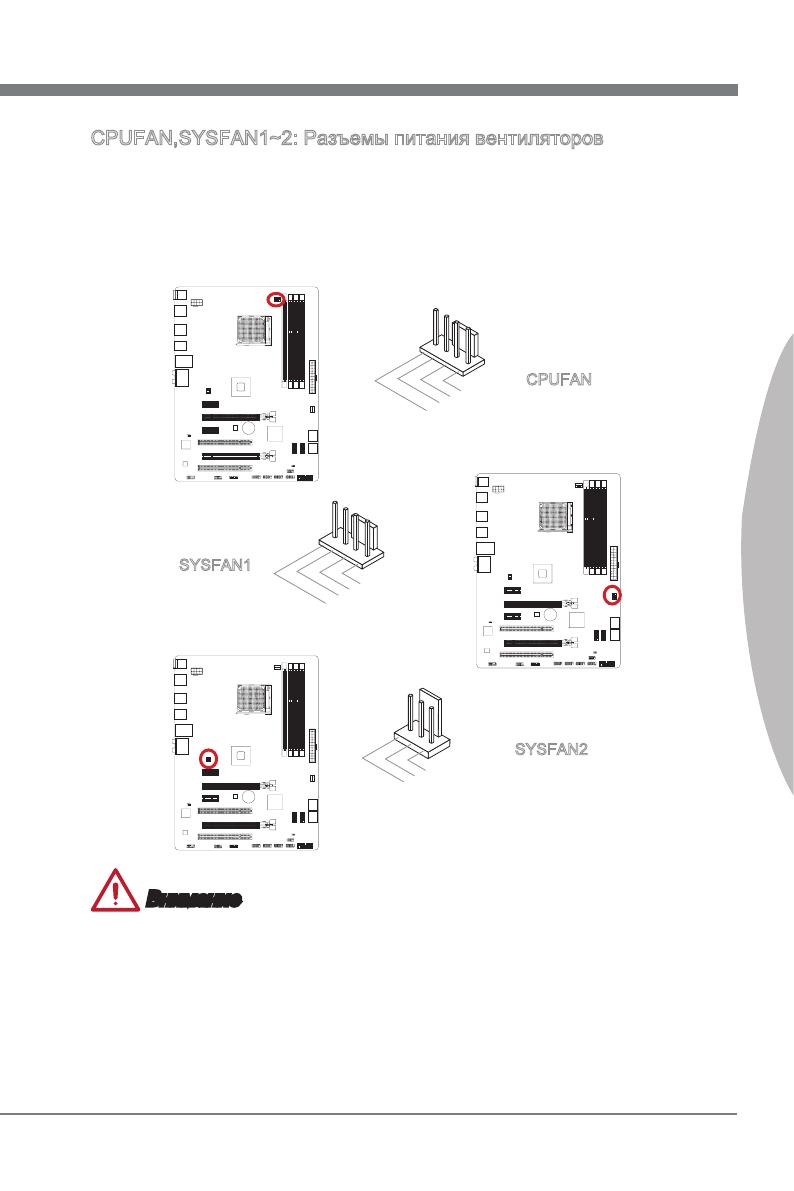
Ru-17
Русский
CPUFAN,SYSFAN1~2: Разъемы питания вентиляторов
Разъемы питания вентиляторов поддерживают вентиляторы с питанием +12 В.
Если на системной плате установлена микросхема аппаратного мониторинга,
необходимо использовать специальные вентиляторы с датчиками скорости для
использования функции управления вентиляторами. Обязательно подключите
все системные вентиляторы. Некоторые системные вентиляторы невозможно-
подключить к материнской плате.Вместо этого они подключаются к источнику пи-
тания напрямую. Вентиляторы системы подключаются к свободным разъемам
для вентиляторов.
1
.
G
r
o
u
n
d
2
.
+
1
2
V
3
.
S
e
n
s
o
r
4
.
C
o
n
t
r
o
l
CPUFAN
1
.Ground
2.+12V
3.Sensor
4.No
Us
e
SYSFAN1
1
.
G
r
o
u
n
d
2
.
+
1
2
V
3
.
N
o
U
s
e
SYSFAN2
Внимание
Для получения вентиляторов, рекомендованных для охлаждения процессора,
обратитесь на официальный веб-сайт производителя процессора или к местному
поставщику.
Разъем CPUFAN поддерживает функцию управления скоростью вращения
вентиляторов в линейном режиме. Установите утилиту Control Center II для автома-
тического управления скоростью вращения вентиляторов в зависимости от темпера-
туры процессора.
В том случае, если на материнской плате не достаточно разъемов для подключения
всех системных вентиляторов, вентиляторы подключают напрямую к источнику пи-
тания с помощью переходника.
Перед первой загрузкой проверьте, чтобы кабели не мешали вращению вентиляторов
.
•
•
•
•
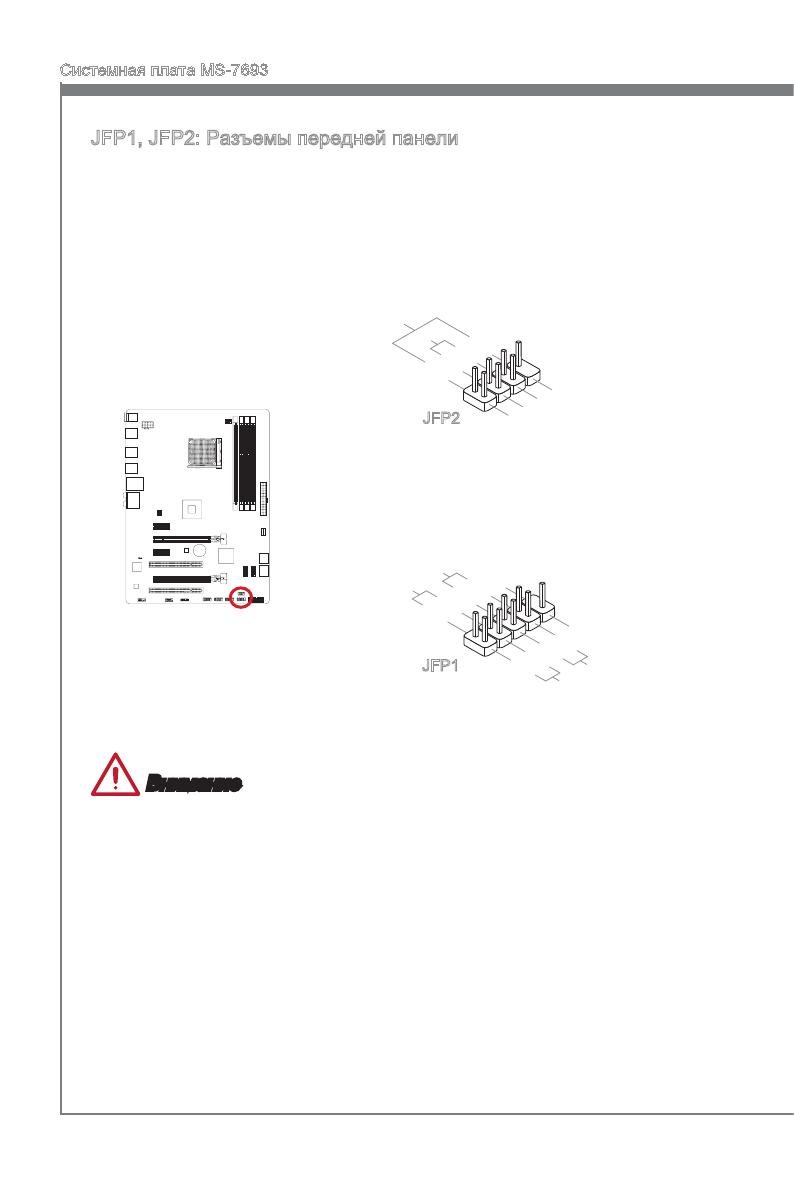
Ru-18
Системная плата MS-7693
JFP1, JFP2: Разъемы передней панели
Эти разъемы служат для подключения кнопок и светодиодных индикаторов, рас-
положенных на передней панели. Разъем JFP1 соответствует стандартам Intel
®
Front Panel I/O Connectvty Desgn. При установке разъемов передней панели для
удобства используются переходники и кабели, входящие в комплект поставки.
Подключите все провода системного блока к разъемам, а затем подключите разъ-
емы к материнской плате.
1.
+
3.
-
10.No
Pi
n
5.
-
Reset
S
witch
HDD
LE
D
P
ower
S
witch
P
ower
LE
D
7.
+
9.Reserve
d
8.
-
6.
+
4.
-
2.
+
JFP1
1
.Ground
3.Suspend
LE
D
5.Power
LE
D
7.No Pi
n
8.
+
6.
-
4.
+
2.
-
Buzzer
Speaker
JFP2
Внимание
На разъемах, выходящих из системного блока, плюсовым проводам соответс-
твуют контакты, обозначенные небольшими треугольниками. Для определения
правильности направления и расположения служат вышеуказанные схемы и
надписи на разъемах.
Большинство кнопок, расположенных на передней панели системного блока,
главным образом, подключено к разъему JFP1.
•
•
Страница загружается ...
Страница загружается ...
Страница загружается ...
Страница загружается ...
Страница загружается ...
Страница загружается ...
Страница загружается ...
Страница загружается ...
Страница загружается ...
Страница загружается ...
Страница загружается ...
Страница загружается ...
Страница загружается ...
Страница загружается ...
Страница загружается ...
Страница загружается ...
Страница загружается ...
Страница загружается ...
-
 1
1
-
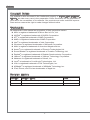 2
2
-
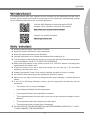 3
3
-
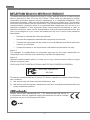 4
4
-
 5
5
-
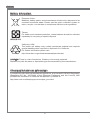 6
6
-
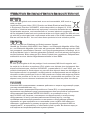 7
7
-
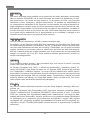 8
8
-
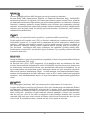 9
9
-
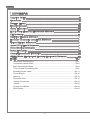 10
10
-
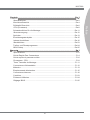 11
11
-
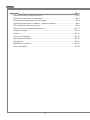 12
12
-
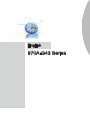 13
13
-
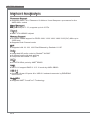 14
14
-
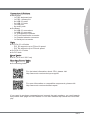 15
15
-
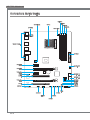 16
16
-
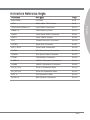 17
17
-
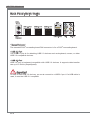 18
18
-
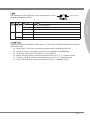 19
19
-
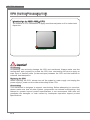 20
20
-
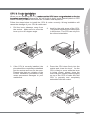 21
21
-
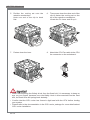 22
22
-
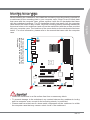 23
23
-
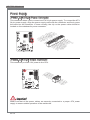 24
24
-
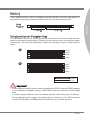 25
25
-
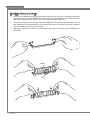 26
26
-
 27
27
-
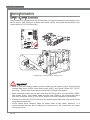 28
28
-
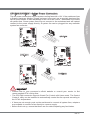 29
29
-
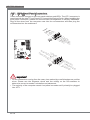 30
30
-
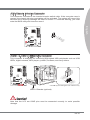 31
31
-
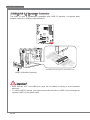 32
32
-
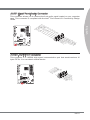 33
33
-
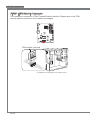 34
34
-
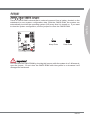 35
35
-
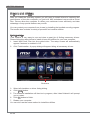 36
36
-
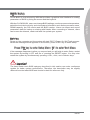 37
37
-
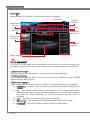 38
38
-
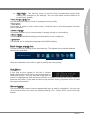 39
39
-
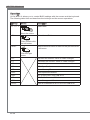 40
40
-
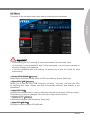 41
41
-
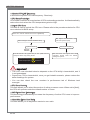 42
42
-
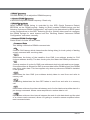 43
43
-
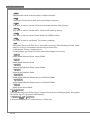 44
44
-
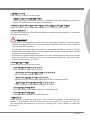 45
45
-
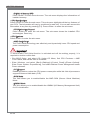 46
46
-
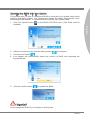 47
47
-
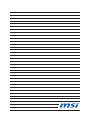 48
48
-
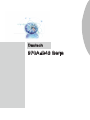 49
49
-
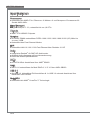 50
50
-
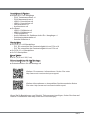 51
51
-
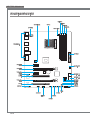 52
52
-
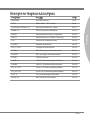 53
53
-
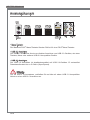 54
54
-
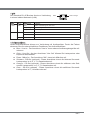 55
55
-
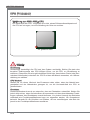 56
56
-
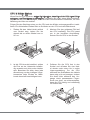 57
57
-
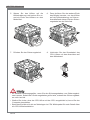 58
58
-
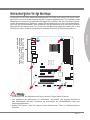 59
59
-
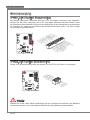 60
60
-
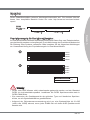 61
61
-
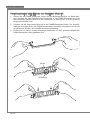 62
62
-
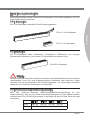 63
63
-
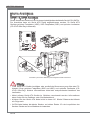 64
64
-
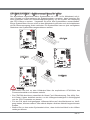 65
65
-
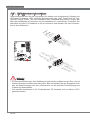 66
66
-
 67
67
-
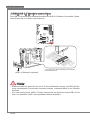 68
68
-
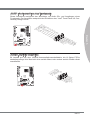 69
69
-
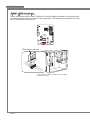 70
70
-
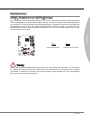 71
71
-
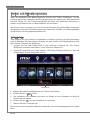 72
72
-
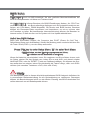 73
73
-
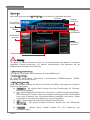 74
74
-
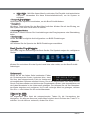 75
75
-
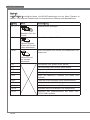 76
76
-
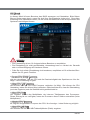 77
77
-
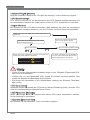 78
78
-
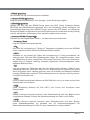 79
79
-
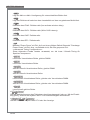 80
80
-
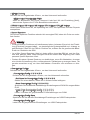 81
81
-
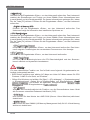 82
82
-
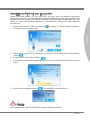 83
83
-
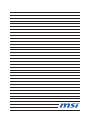 84
84
-
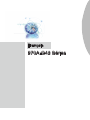 85
85
-
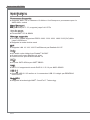 86
86
-
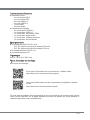 87
87
-
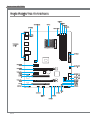 88
88
-
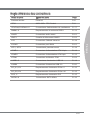 89
89
-
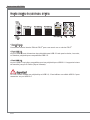 90
90
-
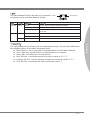 91
91
-
 92
92
-
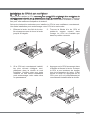 93
93
-
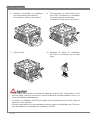 94
94
-
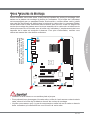 95
95
-
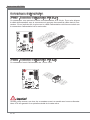 96
96
-
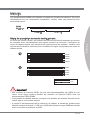 97
97
-
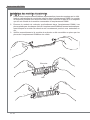 98
98
-
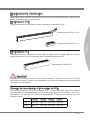 99
99
-
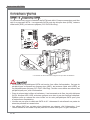 100
100
-
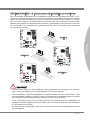 101
101
-
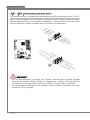 102
102
-
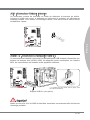 103
103
-
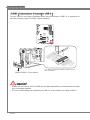 104
104
-
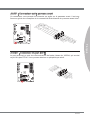 105
105
-
 106
106
-
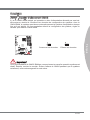 107
107
-
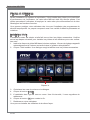 108
108
-
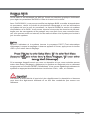 109
109
-
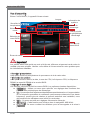 110
110
-
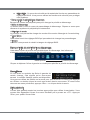 111
111
-
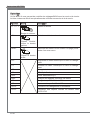 112
112
-
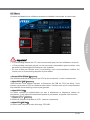 113
113
-
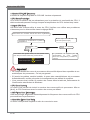 114
114
-
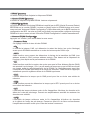 115
115
-
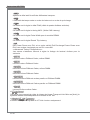 116
116
-
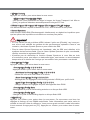 117
117
-
 118
118
-
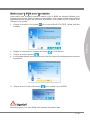 119
119
-
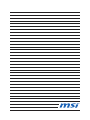 120
120
-
 121
121
-
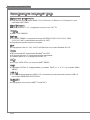 122
122
-
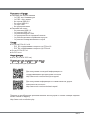 123
123
-
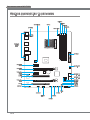 124
124
-
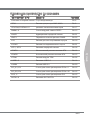 125
125
-
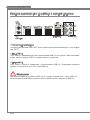 126
126
-
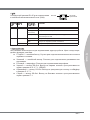 127
127
-
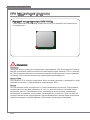 128
128
-
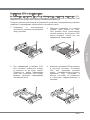 129
129
-
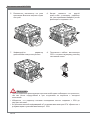 130
130
-
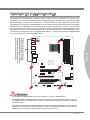 131
131
-
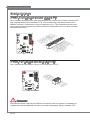 132
132
-
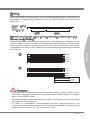 133
133
-
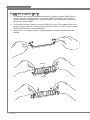 134
134
-
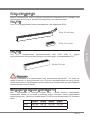 135
135
-
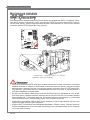 136
136
-
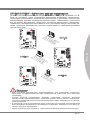 137
137
-
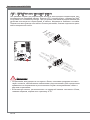 138
138
-
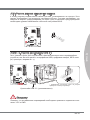 139
139
-
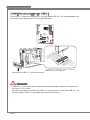 140
140
-
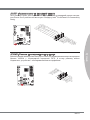 141
141
-
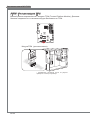 142
142
-
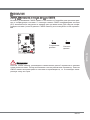 143
143
-
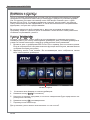 144
144
-
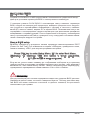 145
145
-
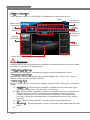 146
146
-
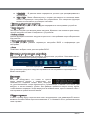 147
147
-
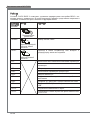 148
148
-
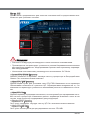 149
149
-
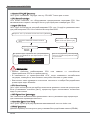 150
150
-
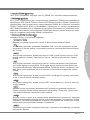 151
151
-
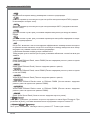 152
152
-
 153
153
-
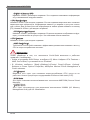 154
154
-
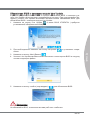 155
155
-
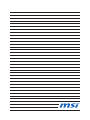 156
156
MSI 970A-G43 Инструкция по применению
- Категория
- Материнские платы
- Тип
- Инструкция по применению
- Это руководство также подходит для
Задайте вопрос, и я найду ответ в документе
Поиск информации в документе стал проще с помощью ИИ
на других языках
- English: MSI 970A-G43 Owner's manual
- français: MSI 970A-G43 Le manuel du propriétaire
- Deutsch: MSI 970A-G43 Bedienungsanleitung
Похожие модели бренда
-
MSI 970 GAMING Инструкция по применению
-
MSI MS-7640v2.2 Инструкция по применению
-
MSI 990FXA GAMING Инструкция по применению
-
MSI 990FXA-GD65 Инструкция по применению
-
MSI MS-7640v3.0 Инструкция по применению
-
MSI 870-G45 Инструкция по применению
-
MSI Z68S-G43 (G3) Инструкция по применению
-
MSI G52-75991XR Инструкция по применению
-
MSI G52-76601X7 Инструкция по применению
-
MSI 880GM-E41 Инструкция по применению
Модели других брендов
-
Conrad 990FXA GAMING Руководство пользователя
-
Fujitsu D2156 Руководство пользователя
-
Fujitsu D2331-A Инструкция по применению
-
Fujitsu D2317 Руководство пользователя
-
Fujitsu ESPRIMO P5615 (NFORCE4) Инструкция по применению
-
FUJITSU SIEMENS ESPRIMO P3500 (I945G) Инструкция по применению
-
Fujitsu Siemens Computers D2581 Инструкция по применению